탐색 및 검색 기록을 효과적으로 삭제하는 방법
개인정보 보호에 대한 우려는 항상 뜨거운 감자입니다. 거의 모든 웹사이트와 브랜드는 사용자의 탐색 및 검색 기록을 통해 사용자에 대해 알고 싶어 합니다. 물론 탐색 및 검색 기록은 사용자의 관심사, 습관, 그리고 개인 정보를 나타낼 수 있습니다. 사람들이 기록 삭제 다른 사람이 자신의 정보를 수집하고 분석하는 것을 방지합니다. 이 포괄적인 튜토리얼은 온라인 개인 정보를 보호하고 탐색 및 검색 기록을 효과적으로 삭제하는 방법을 보여줍니다.
페이지 내용:
1부: 기록을 삭제해야 하는 이유
개인정보 보호는 기록을 삭제해야 하는 주된 이유입니다. 기록을 삭제하면 웹사이트, 브랜드, 마케터 및 기타 제3자가 브라우저에 저장된 탐색 또는 검색 기록에 접근하는 것을 방지할 수 있습니다. 다른 이유는 다음과 같습니다.
개인 정보 노출 위험을 줄이세요.
다른 사람이 귀하의 이전 방문 기록을 볼 수 없도록 하고, 공용 컴퓨터를 사용하는 경우 검색하세요.
타겟 광고를 줄이고 광고주가 귀하의 방문 기록을 사용하여 개인화된 광고를 제공하는 것을 차단합니다.
2부: 브라우저 기록 삭제 방법
브라우저 기록은 과거에 방문한 사이트를 기록합니다. 웹사이트의 도메인과 방문 시간을 저장합니다. 여기에는 다운로드 기록, 검색 기록, 쿠키, 캐시가 포함됩니다. 데스크톱 및 모바일 기기에서 주요 브라우저의 브라우저 기록을 삭제하는 방법을 보여드립니다.
데스크톱에서 Google Chrome의 브라우저 기록을 삭제하는 방법
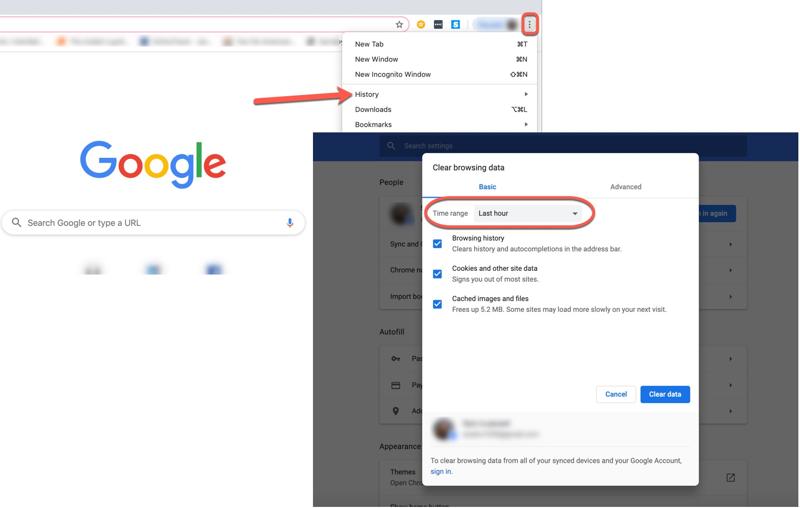
1 단계 데스크톱에서 Chrome을 엽니다.
2 단계 클릭 메뉴 오른쪽 상단 모서리에 세 개의 점 아이콘이 있는 버튼을 선택하고 연혁.
3 단계 인터넷 사용 정보 삭제 사이드 바에.
4 단계 를 선택 시간 범위 드롭다운 목록에서 원하지 않는 기록 유형을 선택하세요.
5 단계 마지막으로 클리어 날짜 버튼을 클릭하고 Google Chrome에서 브라우저 기록 삭제를 확인하세요.
모바일에서 Google Chrome에서 기록을 삭제하는 방법
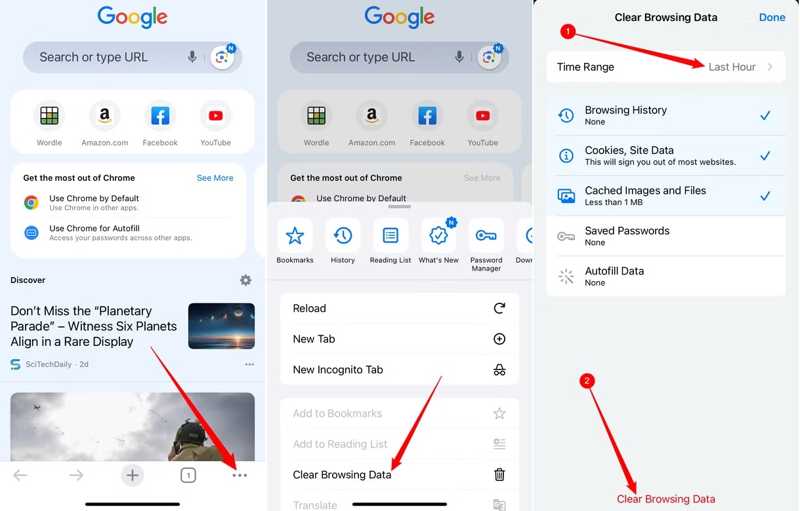
1 단계 기기에서 Chrome 앱을 실행하세요.
2 단계 탭 메뉴 3개의 점 아이콘이 있는 버튼을 선택하고 인터넷 사용 정보 삭제.
3 단계 설정 시간 범위, 검색 기록 및 기타 데이터를 선택하세요.
4 단계 탭 인터넷 사용 정보 삭제 버튼을 다시 누르세요 Google Chrome에서 기록 지우기.
Mac에서 Safari의 모든 기록을 삭제하는 방법
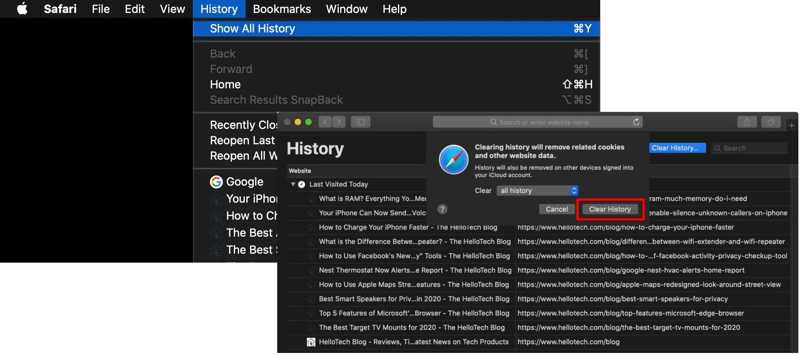
1 단계 Safari를 엽니 다.
2 단계 로 이동 연혁 메뉴를 선택하고 모든 기록 보기y.
3 단계 클릭 지우기 버튼을 클릭합니다.
4 단계 아래로 당겨 초기화 모든 기록을 삭제하려면 옵션을 선택하고 모든 기록을 선택하세요. 또는 적절한 기간 범위를 선택하세요.
5 단계 히트 지우기 또.
iPhone/iPad에서 Safari 기록을 삭제하는 방법
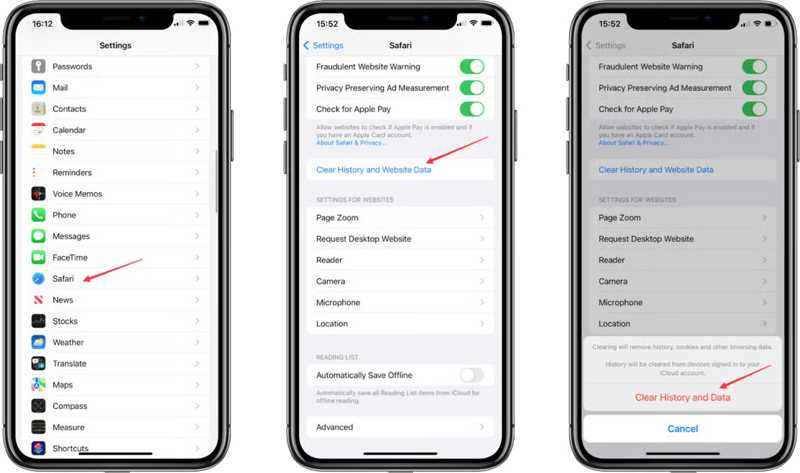
1 단계 홈 화면에서 설정 앱을 실행하세요.
2 단계 아래로 스크롤하여 탭합니다. Safari 앱 목록에서.
3 단계 가볍게 두드리다 기록 및 웹 사이트 데이터 지우기.
4 단계 메시지가 표시되면 다음을 누르세요. 기록 및 데이터 지우기 알림 상자에.
참고 : 특정 검색 기록을 삭제하려면 Safari 앱을 열고 연혁 버튼을 클릭하고 웹사이트에서 왼쪽으로 스와이프한 후 탭합니다. . Safar에서 기록을 삭제하려면.
데스크톱에서 Firefox의 브라우저 기록을 삭제하는 방법
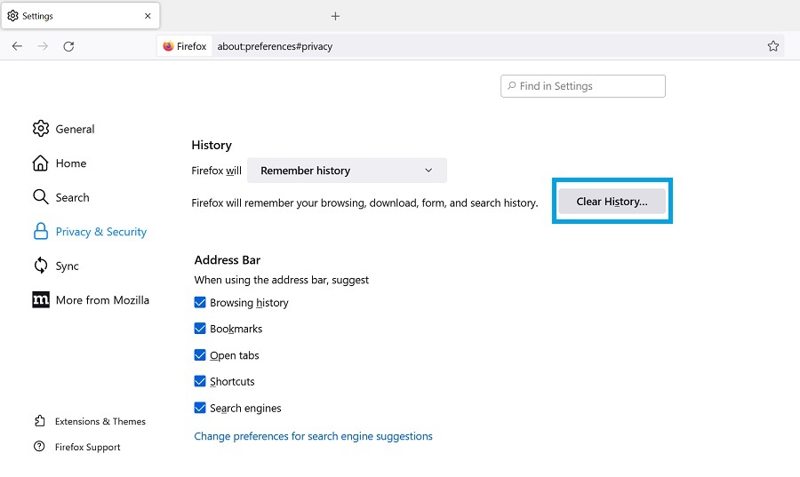
1 단계 타입 about : preferences # privacy Firefox의 주소창에 다음을 입력하세요. 엔터 버튼 키보드의 키를 누릅니다.
Tip 또는 Firefox에서 햄버거 버튼을 클릭하고 선택하세요. 설정, 가서 개인 정보 및 보안.
2 단계 클릭 지우기 버튼을 클릭합니다.
3 단계 체크 탐색 및 다운로드 기록 및 기타 데이터.
4 단계 마지막으로 OK Mozilla Firefox에서 브라우저 기록 삭제를 확인하는 버튼입니다.
모바일에서 Firefox에서 기록을 삭제하는 방법
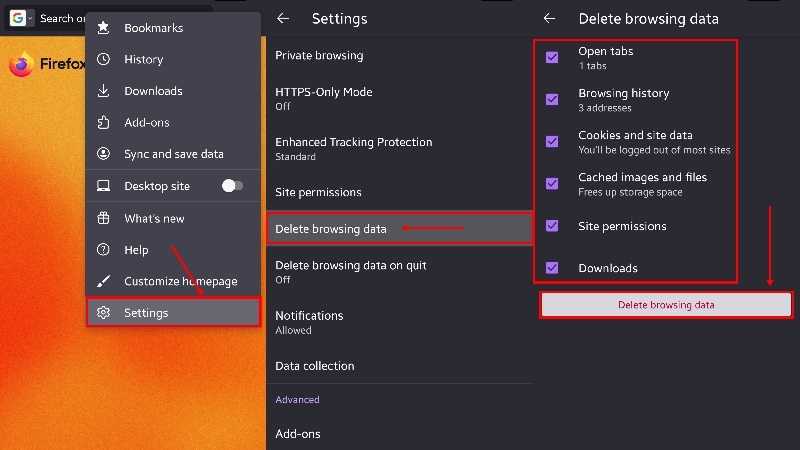
1 단계 탭 메뉴 Firefox에서 세 개의 점으로 구성된 아이콘이 있는 버튼입니다.
2 단계 왼쪽 메뉴에서 설정. 또는 탭하세요 연혁 모든 기록을 삭제합니다.
3 단계 가볍게 두드리다 인터넷 사용 정보 삭제, 마크 검색 기록 및 사이트 데이터, 탭 인터넷 사용 정보 삭제.
4 단계 메시지가 표시되면 삭제 당신의 행동을 확인하십시오.
PC에서 Microsoft Edge의 기록을 삭제하는 방법
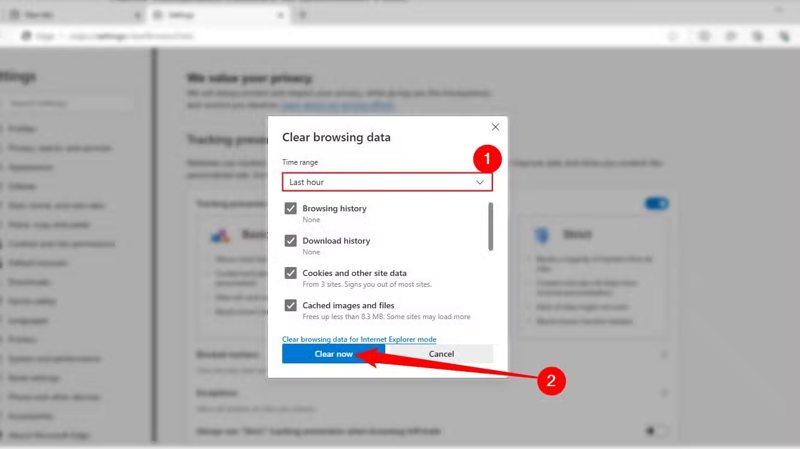
1 단계 Edge 브라우저를 실행하세요.
2 단계 클릭 메뉴 버튼을 선택하고 연혁.
3 단계 클릭 휴지통 버튼을 클릭합니다.
4 단계 옆의 확인란을 선택하십시오. 검색 기록 및 기타 데이터 유형.
5 단계 마지막으로 지금 지우기 Microsoft Edge에서 기록을 삭제하는 버튼입니다.
모바일에서 Edge의 검색 기록을 삭제하는 방법
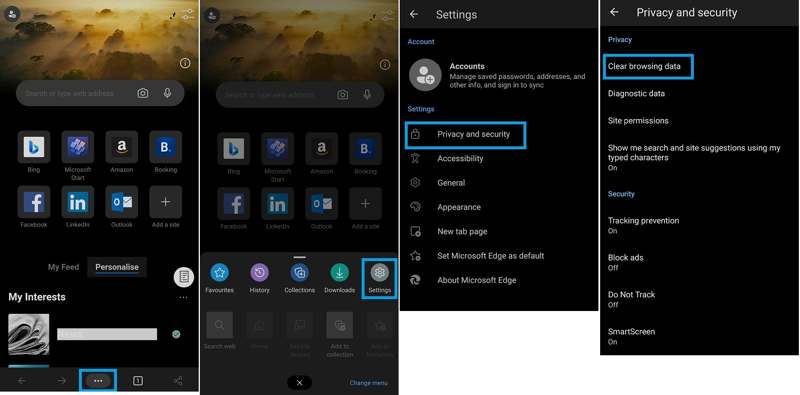
1 단계 탭 생략 Edge 앱에서 버튼을 클릭하세요.
2 단계 선택 설정 옵션을 탭하고 개인 정보 보호 및 보안.
3 단계 탭 인터넷 사용 정보 삭제 옵션을 선택합니다.
4 단계 표시 검색 기록 및 기타 데이터 유형.
5 단계 마지막으로 클리어 날짜 Edge 기록을 삭제하는 버튼입니다.
3부: 검색 기록 삭제 방법
Google, Bing, Yahoo 등의 검색 엔진은 사용자의 검색 기록을 저장합니다. 개인 정보를 보호하려면 이러한 검색 엔진 사용 후 검색 기록을 삭제할 수 있습니다.
Google 검색 기록을 삭제하는 방법
1 단계 Chrome 브라우저를 실행하고 프로필을 클릭하세요.
2 단계 Google 계정 관리.
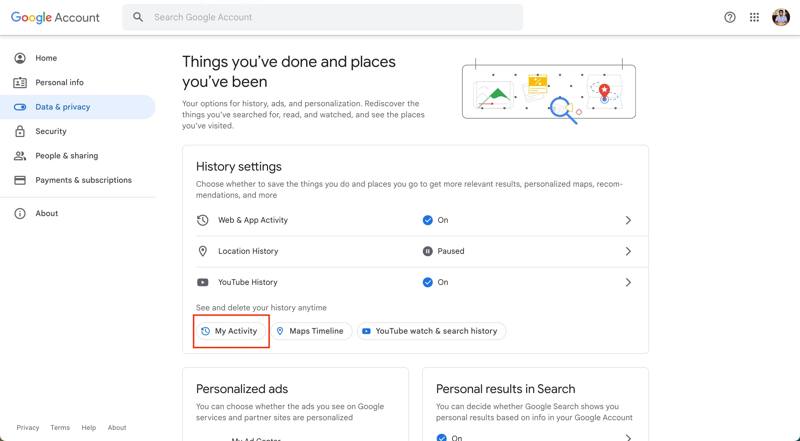
3 단계 PR 기사 데이터 및 개인 정보 관리 아래 개인정보 보호 및 개인화 안내
4 단계 다음을 클릭하십시오. 내 활동 Google 검색 기록을 보려면.
5 단계 항목을 삭제하려면 다음을 클릭하세요. X 버튼을 직접 클릭하세요. 여러 개의 검색 기록을 삭제하려면 . 그리고 시간 범위를 선택하세요.
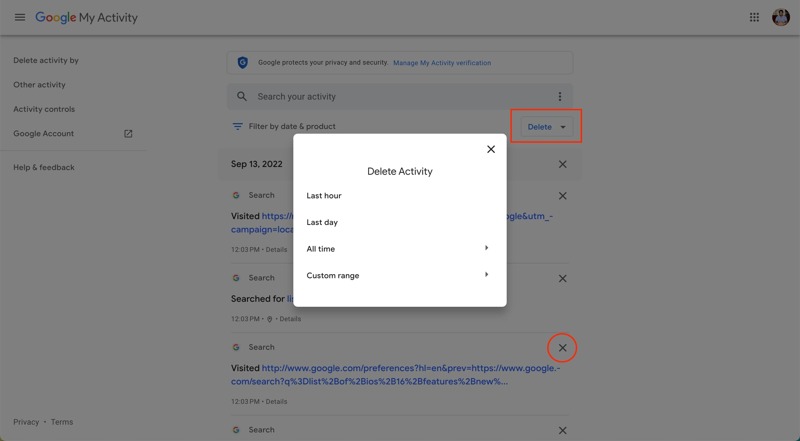
6 단계 클릭 다음 보기 버튼을 클릭하고 삭제를 눌러 Google 검색 기록 삭제를 확인하세요.
Bing 검색 기록을 삭제하는 방법
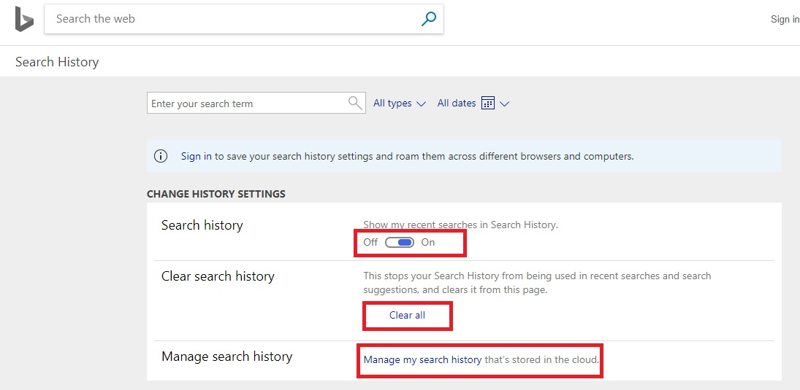
1 단계 에, Bing 기록 지우기브라우저를 열고 bing.com으로 이동하세요.
2 단계 클릭 메뉴 햄버거 아이콘이 있는 버튼을 선택하고 검색 기록.
3 단계 특정 항목을 삭제하려면 클릭하세요. 내 검색 기록 관리 그리고 욕망을 삭제하세요.
모든 검색 기록을 삭제하려면 클릭하세요. 모두 지우기 에 검색 기록 지우기 표제.
참고 : Bing에서 검색 기록을 기록하지 않으려면 다음을 토글하여 중지할 수도 있습니다. 검색 기록.
야후 검색 기록을 삭제하는 방법
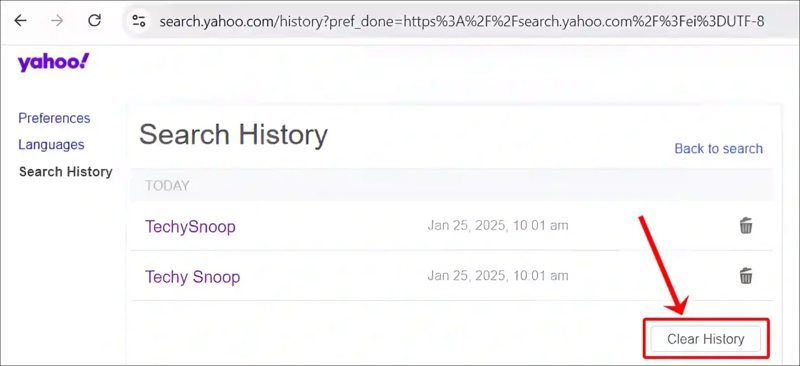
1 단계 브라우저에서 Yahoo 계정에 로그인하세요.
2 단계 Yahoo 검색 엔진에 들어가서 클릭하세요 도구 상자 버튼을 클릭하십시오.
3 단계 왼쪽 메뉴에서 설정 그리고 향한다 검색 기록 사이드 바에.
4 단계 를 클릭 할 수 있습니다. 휴지통 항목을 삭제하려면 해당 항목의 버튼을 클릭하거나 지우기 모든 검색 기록을 삭제하는 버튼입니다.
4부: 앱 기록 삭제 방법
오늘날 많은 사람들이 YouTube, Facebook, Instagram 등 소셜 미디어 앱에서 콘텐츠를 검색하고 탐색합니다. 따라서 개인 정보 보호를 위해 이러한 앱에서 검색 기록을 삭제하는 것이 좋습니다.
YouTube 검색 기록을 삭제하는 방법
데스크탑에서
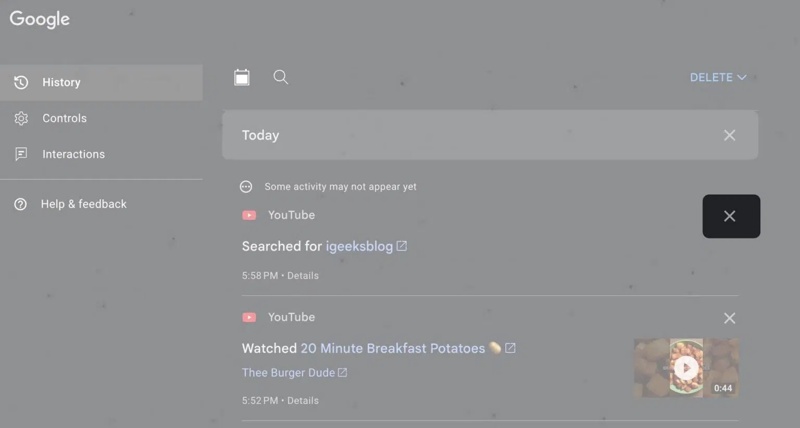
1 단계 https://myactivity.google.com/product/youtube를 방문하여 계정으로 로그인하세요.
2 단계 왼쪽 메뉴에서 연혁 사이드바에서 클릭하세요 ..
3 단계 시간 범위를 설정하고 클릭하세요 다음 보기.
4 단계 클릭 . YouTube 검색 기록 삭제를 확인하는 버튼을 클릭하세요.
모바일
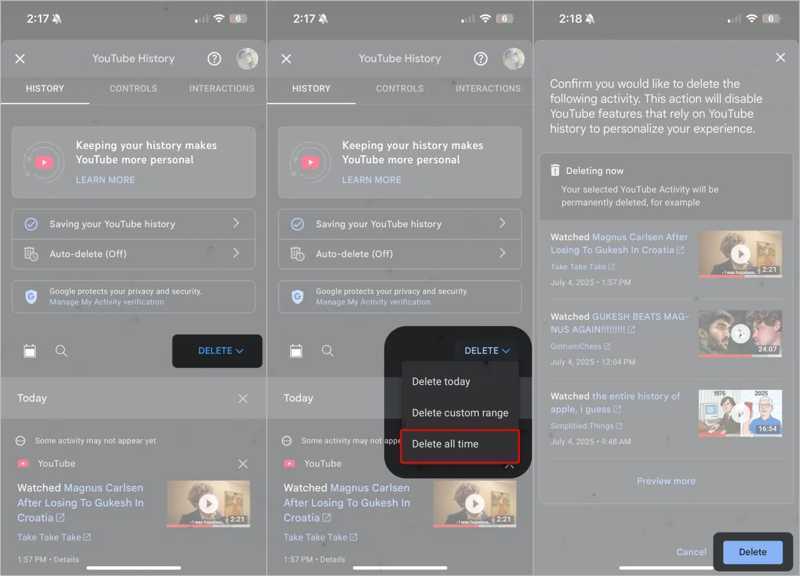
1 단계 YouTube 앱을 엽니다.
2 단계 프로필을 탭하고 선택하세요 설정.
3 단계 선택 모든 기록 관리 옵션을 선택합니다.
4 단계 가볍게 두드리다 . 시간 범위를 설정합니다. 전체 검색 기록을 삭제하려면 다음을 선택하세요. . 항상.
5 단계 그런 다음 . 버튼을 클릭합니다.
Facebook에서 기록을 삭제하는 방법
데스크탑에서
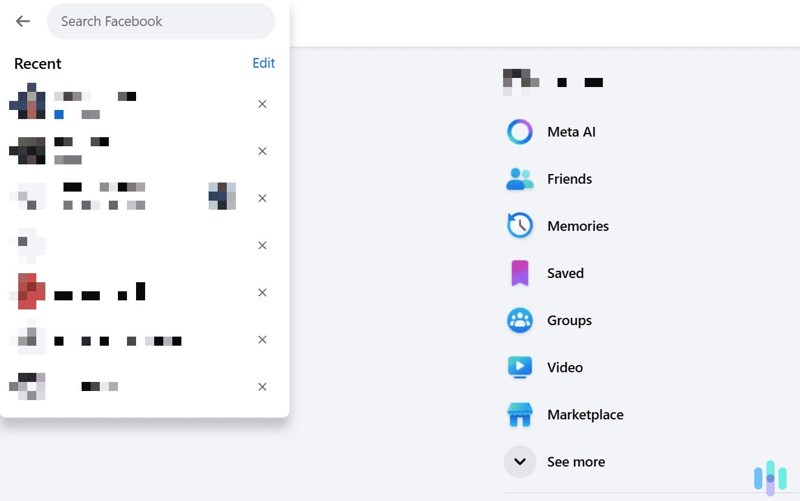
1 단계 브라우저에서 Facebook으로 가서 계정에 로그인하세요.
2 단계 검색창을 클릭하고 편집.
3 단계 명중하십시오 . 각 항목에 있는 버튼을 클릭하면 Facebook에서 기록을 삭제할 수 있습니다.
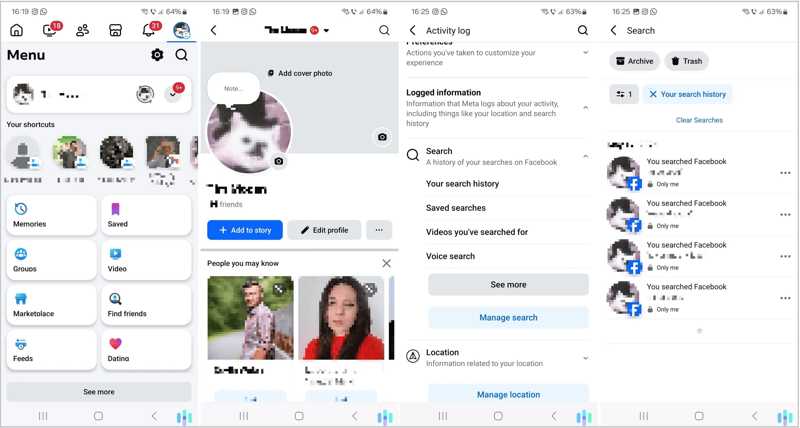
1 단계 Facebook 앱을 엽니 다.
2 단계 탭 메뉴 버튼을 클릭하고 프로필을 탭하세요.
3 단계 를 누르십시오 더 보기 3개 점으로 구성된 아이콘이 있는 버튼.
4 단계 왼쪽 메뉴에서 활동 로그 선택 기록된 정보.
5 단계 탭하여 확장 검색, 선택 검색 기록.
6 단계 히트 검색 지우기.
인스타그램 검색 기록 삭제하는 방법
데스크탑에서
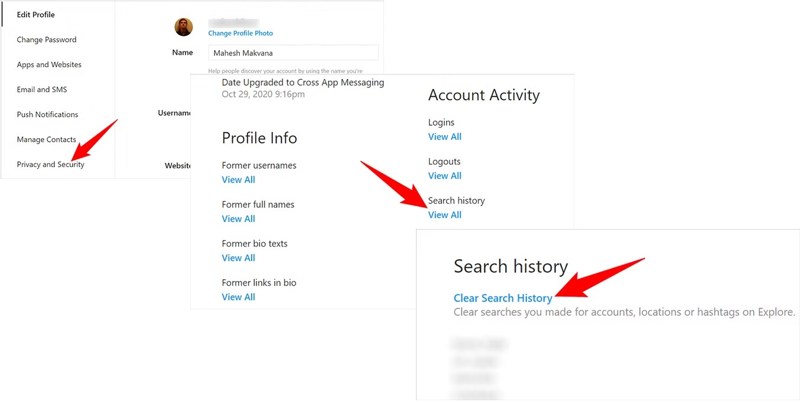
1 단계 브라우저를 열고 Instagram에 접속하여 계정에 로그인하세요.
2 단계 프로필 사진을 클릭하고 선택하세요 설정.
3 단계 개인 정보 및 보안 사이드 바에.
4 단계 히트 계정 데이터보기 아래 계정 데이터 안내
5 단계 클릭 모두 보기 밑에있는 버튼 검색 기록.
6 단계 마지막으로,을 클릭하십시오 검색 기록 지우기.
모바일
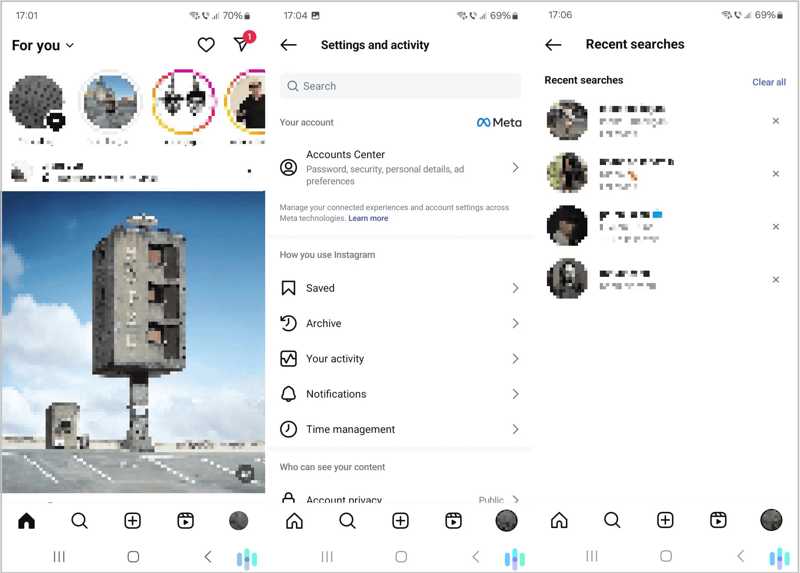
1 단계 Instagram 앱에서 프로필을 탭하세요.
2 단계 를 누르십시오 햄버거 버튼을 선택하고 설정.
3 단계 왼쪽 메뉴에서 당신의 활동 그리고 선택 최근 검색.
4 단계 그런 다음 . Instagram에서 검색 기록을 삭제하려면 각 항목에 대한 버튼을 클릭하세요.
5부: iPhone/Android에서 기록 삭제 방법
에이피크소프트 아이폰 지우개 iPhone 또는 iPad에서 탐색 및 검색 기록을 삭제하는 원스톱 솔루션입니다. 첨단 기술을 활용하여 복구 없이 기록을 삭제할 수 있습니다. 또한, 직관적인 디자인으로 사용이 간편합니다.
iPhone에서 전체 기록을 삭제하는 가장 쉬운 방법
- 한 번의 클릭으로 탐색 및 검색 기록을 삭제하세요.
- 다양한 상황에 맞춰 세 가지 지우기 레벨을 제공합니다.
- 공간 확보 등의 보너스 기능을 제공합니다.
- 최신 버전의 iOS 및 iPadOS를 지원합니다.

iPhone에서 전체 기록을 삭제하는 방법
1 단계 iPhone과 컴퓨터를 연결하세요
컴퓨터에 설치한 후 최고의 기록 삭제 도구를 실행하세요. Lightning 케이블을 사용하여 iPhone을 컴퓨터에 연결하세요. 메시지가 표시되면 믿어 이 컴퓨터를 신뢰하려면 화면에서 다음을 클릭하세요. 모든 데이터 지우기 사이드바에서 계속 진행하세요.

2 단계 레벨을 선택하세요
지우기 수준을 선택하세요: 높음 레벨을 사용하면 기기의 전체 기록을 빠르게 삭제할 수 있습니다. 중간 레벨은 iPhone의 기록을 덮어쓰고 높음
레벨은 DoD 5220.22-M을 채택하여 기록을 삭제합니다.

3 단계 기록 삭제
클릭 스타트 버튼, 입력 0000 상자 안에 넣고 치다 삭제 iPhone에서 전체 기록을 삭제하는지 확인하세요.

보너스: Mac에서 기록을 삭제하는 최고의 클리너
Apeaksoft Mac 클리너 Mac에서 전체 기록을 삭제하는 가장 좋은 방법입니다. Safari, Google Chrome, Firefox, Microsoft Edge 등 컴퓨터의 거의 모든 웹 브라우저에서 사용할 수 있습니다.
Mac에서 전체 기록을 삭제하는 가장 좋은 방법
- 검색, 탐색, 로그인 등 Mac의 모든 기록을 스캔합니다.
- 널리 사용되는 웹 브라우저에서 사용 가능합니다.
- 한 번의 클릭으로 공간을 확보하세요.
- macOS 10.11 이상과 호환됩니다.
안전한 다운로드

Mac에서 전체 기록을 삭제하는 방법
1 단계 Mac Cleanerr 설치
Mac 컴퓨터에 Mac Cleaner를 설치한 후 Mac Cleaner를 엽니다. ToolKit 옵션을 선택하고 개인정보보호 도구입니다.

2 단계 브라우저 기록 검사
클릭 주사 버튼을 클릭하여 하드 드라이브의 브라우저 기록 검사를 시작합니다. 완료되면 관측 버튼을 눌러 계속 진행하십시오.

3 단계 전체 기록 삭제
브라우저를 선택하고 표시하세요 검색 기록, 방문 기록및 기타 기록 항목. 깨끗한 전체 기록을 삭제하려면 버튼을 클릭하세요.

결론
이 가이드에서는 다음 방법을 설명했습니다. 검색 기록 및 탐색 기록 삭제 컴퓨터와 모바일 기기에서 Google Chrome, Safari, Firefox, Microsoft Edge를 사용하세요. 아래 단계에 따라 저장 공간을 확보하고 개인 정보를 보호하세요. Apeaksoft iPhone Eraser는 iPhone에서 기록을 삭제하는 가장 쉬운 방법입니다. Apeaksoft Mac Cleaner는 전체 기록을 정리할 수 있습니다. 다른 질문이 있으신가요? 이 게시물 아래에 적어주세요.
관련 기사
많은 사람들이 시크릿 모드로 탐색하면 흔적이 남지 않는다고 생각하지만, 그렇지 않습니다. 이 글에서는 개인 정보를 보호하기 위해 시크릿 모드 기록을 지우는 방법을 자세히 설명합니다.
Mac을 사용할 때, 기록을 지우면 개인 정보를 보호하고 정보 유출을 방지하는 데 도움이 될 수 있습니다. Mac에서 기록을 효과적으로 지우는 방법에 대한 자세한 가이드는 다음과 같습니다.
컴퓨터와 휴대폰에서 인기 있는 웹 브라우저에서 검색 기록을 삭제하는 방법에 대한 포괄적인 가이드를 따르세요.
iPhone에서 삭제된 기록을 확인하는 방법을 찾고 계신가요? 백업 없이도 iPhone에서 삭제된 기록을 찾는 6가지 방법을 확인해 보세요!

